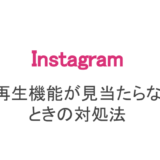インスタグラムでの画像投稿時に必須の編集操作。初めて投稿を行う方には、これでいいのかな?という疑問点が多いのではないでしょうか。
改行方法・タグ付けとは何?というあなたに、今回は、基本の編集操作から注意点、困った時の対処法までご紹介します。
もくじ
インスタの基本画像編集方法
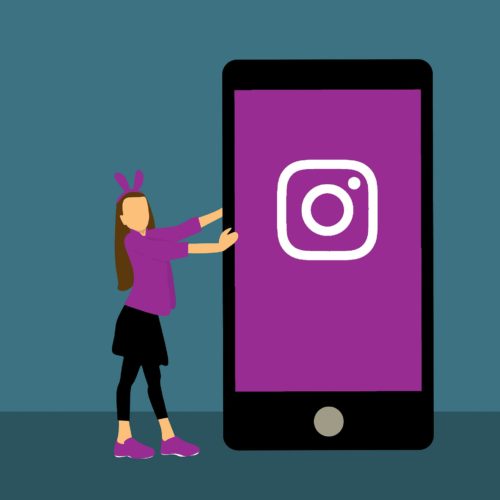
インスタの基本画像編集方法
インスタグラムの基本画像編集方法についておさらいしましょう。インスタの公式アプリを起動させます。
まず、投稿したい画像を選択します。そのためには、画面下部に表示されている4つのアイコンの中で中央の「+」をクリックしましょう。ここから、画像編集と投稿が可能です。

中央のアイコン「+」をクリック 
投稿したい画像を選択し、右上の「次へ」をタップします。画面下にフィルターが表示されますので、お好きなものをクリックして仕上がりを確認しましょう。フィルターを2回タップすれば、フィルターをかける強弱を編集できます。

このフィルターや編集でいわゆる「インスタ映え」画像を作成することができます。また、フィルターを右にスライドさせ最後のオプションで「管理」というボタンがあります。
そこから画像編集で表示されるフィルターを選択することも可能です。毎回使用するフィルターが決まっている方には便利な機能です。
編集中のキャプション改行方法

編集中のキャプション改行方法
編集中に文字を見やすく改行したい、キャプションを作りたい、という方に便利です。操作方法は非常に簡単。
画像編集が完了した後に表示されるキャプション編集画面で、文字を打ち込みます。文字パッドの「改行」をタップすれば、文章が改行されます。
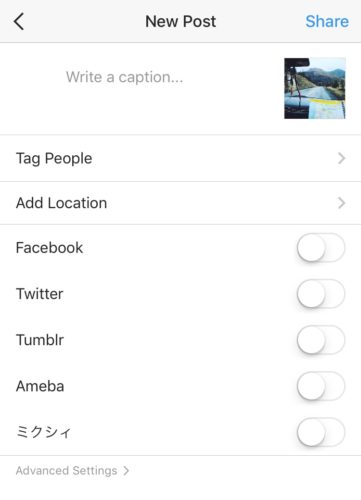
ただし、1行あけての改行をしたい方には注意点があります。編集画面では1行空けてできたとしても、投稿画面で表示すると空白行は反映されていません。
その代わり、「・」や「.」を入れることで行間を空けて見やすくすることができます。もしどうしても空欄を空けたい方は、このような記号を使ってスペースを作り、文章を見やすくする工夫をしましょう。
編集を行えばフォロワーにバレるのか
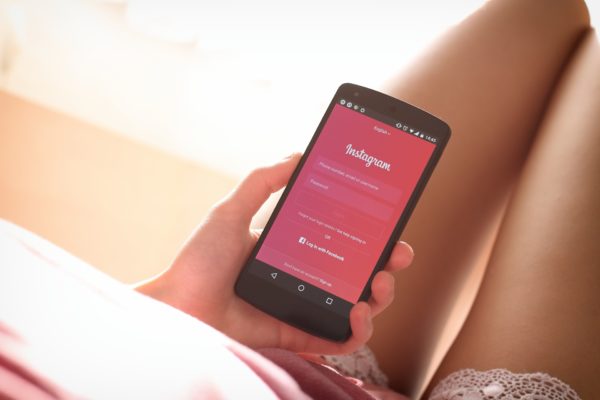
編集を行えばフォロワーにバレるのか
先ほどご紹介した方法で、画像編集を行ってもフォロワーに通知されず、バレることはありませんのでご安心ください。何度でも納得がいくまで編集を行うことができます。
ただし、すでに投稿した画像を編集したい場合に元の投稿を削除し、新たに編集したものを投稿すれば通知されますので、ご注意ください。また、編集時についているコメントは編集後もそのまま残っており、消えることはありません。
編集後も以前についたコメントを読む・コメントへの返信ができます。
タグ付け方法
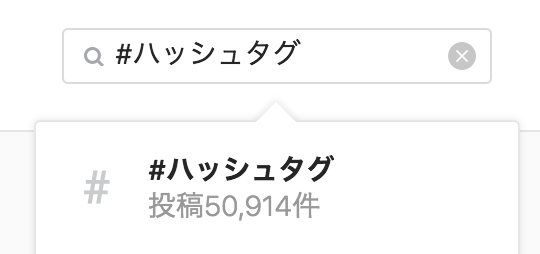
タグ付け方法
タグとは、画像投稿時に付ける「ハッシュタグ」のことです。文字だけでなくこの「ハッシュタグ」を付けることで、(必須ではありません)「タグ検索」を通してより多くの人に見てもらいやすくなります。
つまり、いいねやコメント、フォローをもらいやすくなるということですね。タグを付けるには、画像に合わせたテーマやワードを入力します。
例えば、カフェで撮影したおしゃれな写真には「#カフェ」「#おしゃれ」などというタグが最適ですね。またハッシュタグだけでなく、一緒に写真に写っている知り合いや友達をタグづけする機能もあります。
これも合わせて利用すれば、あなたがその知り合いや友達と撮った写真を投稿する際に相手にも通知されます。
画像編集にはアプリを使おう
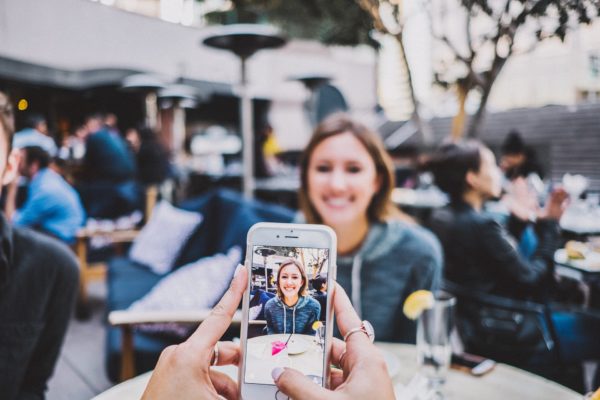
画像編集にはアプリを使おう
インスタ公式アプリには、数多くのフィルターや画像の調整機能が備わっていますが、さらに編集にこだわりたいという方には編集用アプリ使用をオススメします。
アプリにあるフィルターは便利な機能ですが、多くの人が使うため雰囲気が統一され、見た目が同じような印象になるケースがあるからです。他の人がタグ検索であなたの写真を見ても、第一印象が他のユーザーの画像と同じようであれば、いいねやフォロワーを増やすことができません。
他の人と差別化したい!という方は、ぜひ専用編集アプリをオススメします。代表的な編集アプリとして、フレームが種類豊富に揃うLightoやフォントの種類が多いPhonto があります。
ち困った時の解決法
編集ができない時
すでに投稿された画像のキャプションや画像編集をしたいけれど、編集ができないケースがあります。その原因は何なのでしょうか。
これは、アプリが一時停止したからという原因が考えられます。
- WiFiやインターネット環境の安定した場所に移動する
- アプリを再インストールする
これらを試してみましょう。また、編集コメントが消える際には、文字数がオーバーしていないか確認し、ハッシュタグは31個以内に設定しましょう。編集画面でコメントが消えていなくても、投稿画面では文字オーバーとして自動的に削除されているケースがあるからです。
その他の疑問
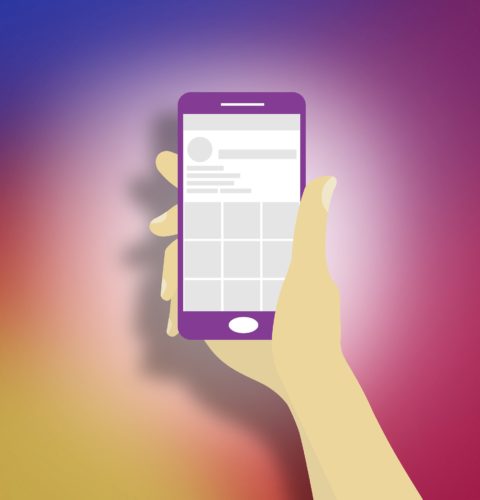
その他の疑問
キャプションの編集はできるのか
投稿後の文字(キャプション)編集は可能です。ただし、画像編集はできませんのでご注意ください。(一度投稿した画像を編集したい場合は、すでに投稿された画像を削除し、また新たに投稿する必要があります。)
キャプションの編集方法は簡単です。まず、編集したい投稿を選択します。右上に表示されているドットマークをクリックすれば、画面中央に次のオプションが表示されます。
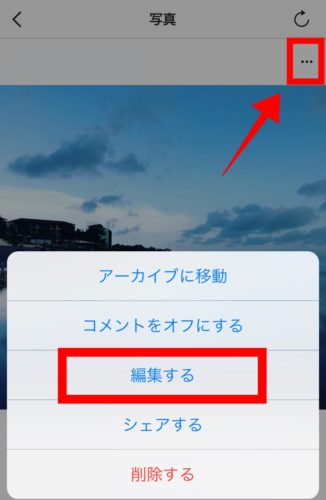
編集するをタップしてキャプションの編集に進んでください。その他、削除やシェア、アーカイブ、コメントのオフ機能も設定が可能です。また、編集作業をしたとしてもフォロワーには通知されませんので、ご安心ください。
投稿編集はPCでできるのか
投稿編集はPCでできるのか
パソコンからログインして写真を投稿することは、現時点ではできません。(2018年2月時点)ただし、削除やいいね、コメント、インスタストーリーの閲覧は可能となっています。
以上、インスタグラムの編集に必要な知識や便利なツール、困った時の対処法までご紹介しました。画像編集は、基本的な操作だからこそ、もう一度見直して、他のインスタグラマーや友達の写真と差をつけましょう!